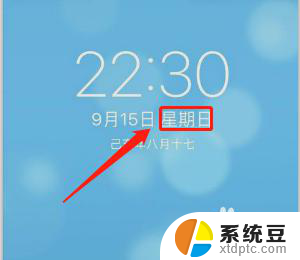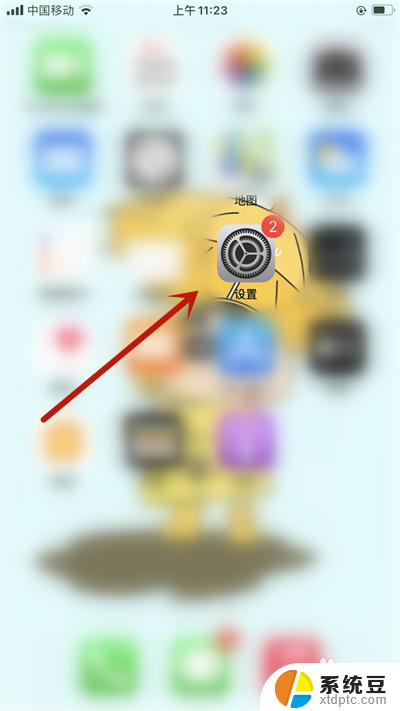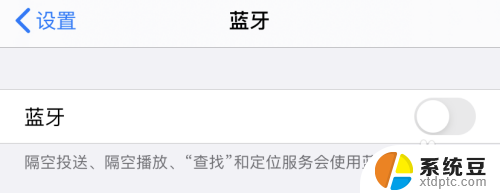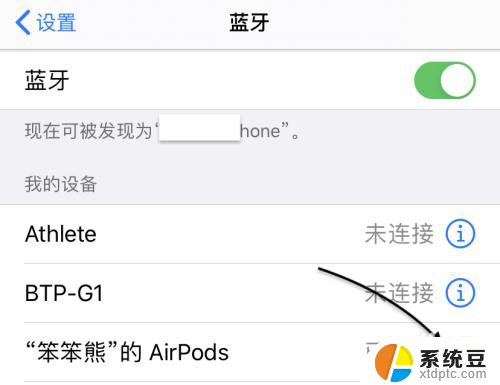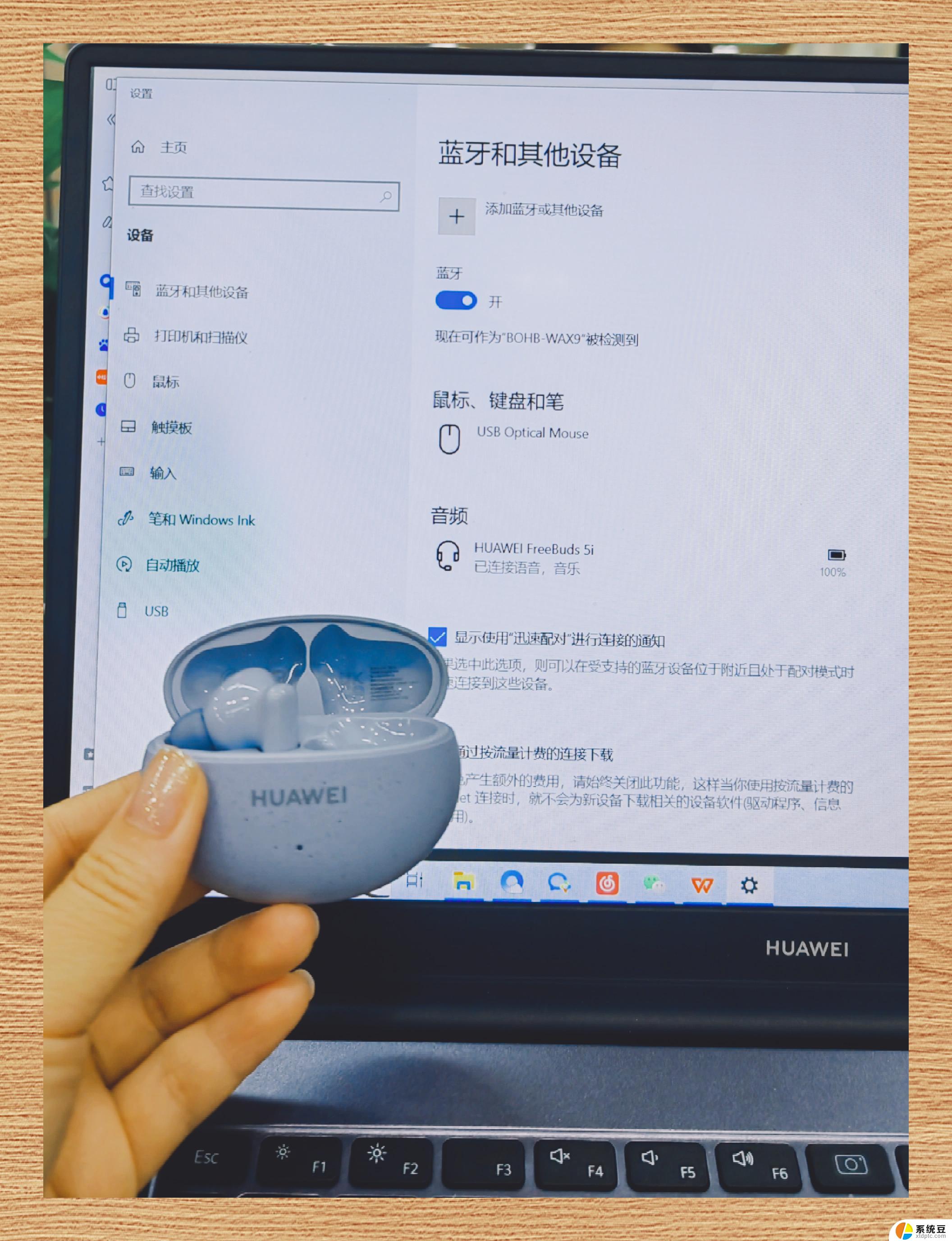蓝牙耳机怎么连苹果电脑 苹果电脑如何连接蓝牙耳机
苹果电脑具有蓝牙功能,用户可以通过蓝牙连接蓝牙耳机来享受音乐、视频等多媒体资源,连接蓝牙耳机到苹果电脑非常简单,只需打开蓝牙设置,然后在设备列表中选择要连接的蓝牙耳机,点击配对即可完成连接。一旦连接成功,用户就可以方便地使用蓝牙耳机来享受音乐、通话等功能,而不受线缆的束缚。
操作方法:
1.先打开 Mac 上的“偏好设置”图标,如图所示
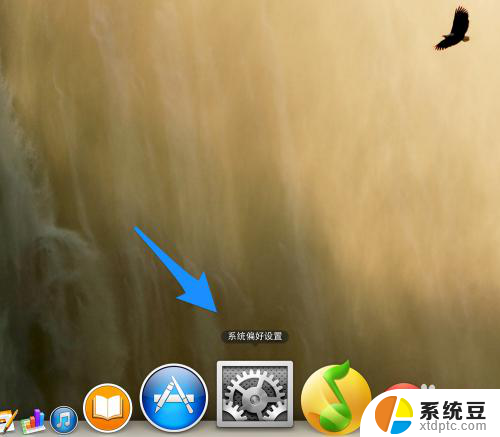
2.在系统设置中,点击打开“蓝牙”选项,如图所示
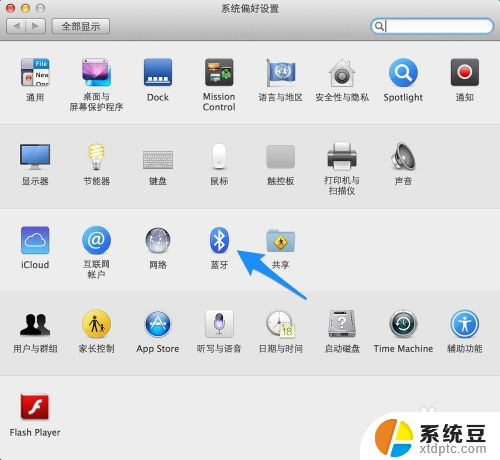
3.确保蓝牙处于打开状态,如图所示
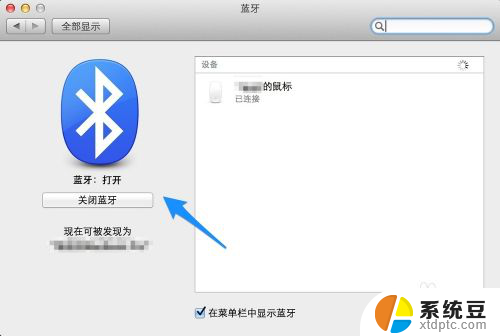
4.接下来要做的就是让我们的蓝牙耳机进入配对状态,如果耳机是打开的。请先关闭它。一般的蓝牙耳机都是直接长按开关键,然后看到耳机指示灯闪烁。表示此时已经进入配对状态。当然不同的耳机有不同的进入方式,具体请参考耳机的操作说明书。
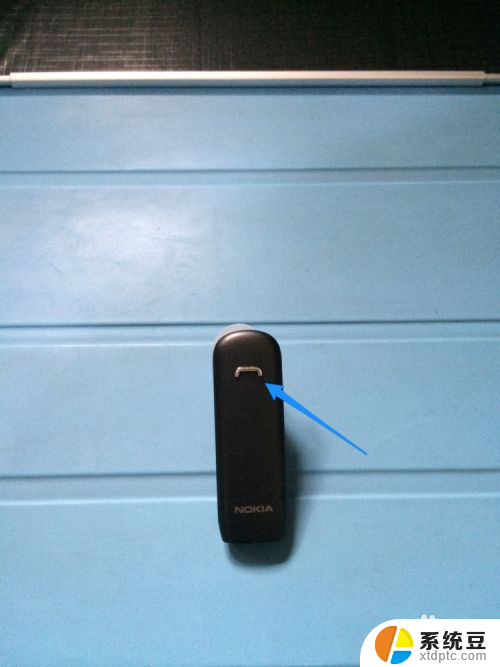
5.当蓝牙耳机进入配对状态时,再回到电脑上的蓝牙设置中。就可以发现我们的蓝牙耳机了。点击蓝牙设备列表中的蓝牙耳机,与它进行“配对”,如图所示
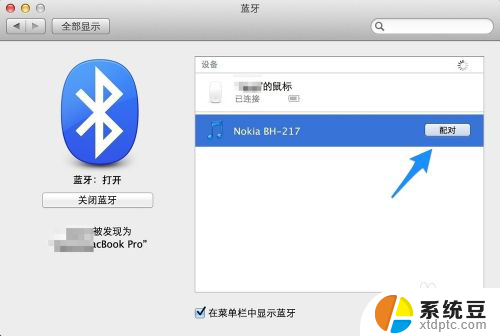
6.随后配对成功,就可以正常使用了。如果想要删除已经连接的蓝牙耳机,请选中并点击“X”选项,如图所示
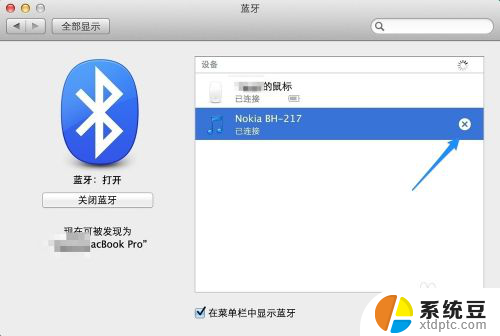
7.最后再点击“移除”按钮,就可以了。
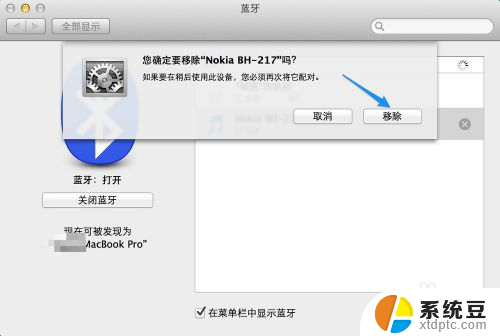
以上是蓝牙耳机如何连接苹果电脑的全部内容,如果遇到相同问题的用户,可以参考本文中介绍的步骤进行修复,希望对大家有所帮助。